Jak zainstalować BlackArch Linux

BlackArch Linux to dystrybucja bezpieczeństwa i testów penetracyjnych oparta na Arch Linux. Zainstaluj BlackArch Linux w swoim systemie.
Jeśli korzystałeś z poczty Evolution na komputerze z systemem Linux i zastanawiasz się nad przejściem na Thunderbirda, ponieważ jest on znacznie prostszy w użyciu, z przyjemnością dowiesz się, że możliwa jest migracja z Evolution do Thunderbird w systemie Linux. W tym przewodniku omówimy, jak wyeksportować pocztę e-mail z klienta poczty Evolution i zaimportować ją do klienta poczty Thunderbird.
Uwaga: aby postępować zgodnie z tym przewodnikiem, musisz mieć zainstalowany najnowszy klient poczty Thunderbird na komputerze z systemem Linux. Aby uzyskać więcej informacji o tym, jak uruchomić Thunderbirda w systemie Linux, kliknij tutaj .
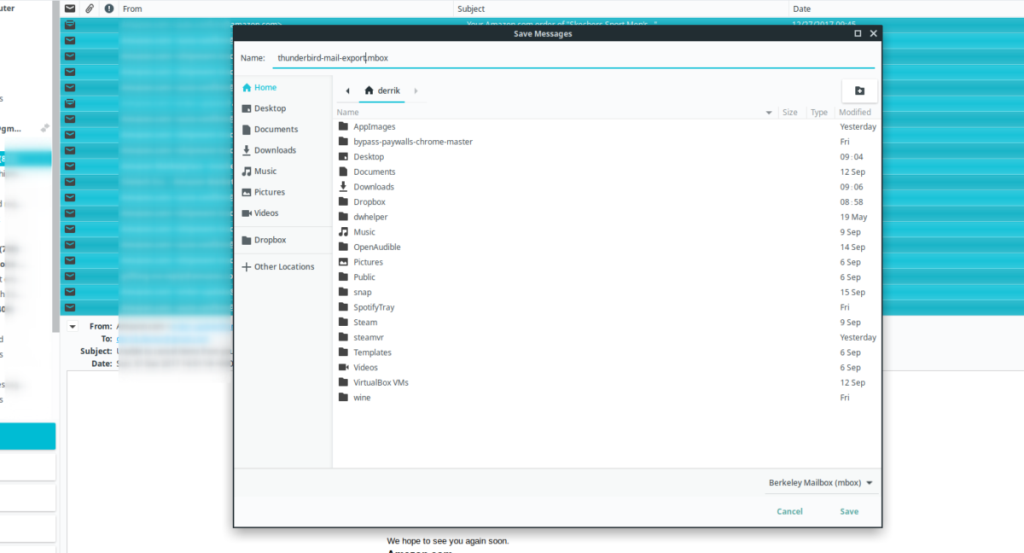
Zapisz skrzynkę pocztową Evolution
W systemie Linux możliwa jest migracja z Evolution do Thunderbirda. Niestety, w narzędziu importu Thunderbirda nie ma opcji poczty Evolution i nie wygląda na to, by aplikacja została dodana do kreatora importu Thunderbirda w najbliższym czasie. W rezultacie jedynym sposobem na zaimportowanie poczty z Evolution jest zapisanie skrzynek pocztowych jako plików Mbox.
Aby rozpocząć proces, uruchom klienta poczty elektronicznej Evolution i pozwól mu pobrać pocztę. Może być konieczne kliknięcie każdego folderu w aplikacji, więc może to trochę potrwać. Po załadowaniu wszystkich wiadomości e-mail do Evolution postępuj zgodnie z instrukcjami krok po kroku poniżej, aby zapisać swoją skrzynkę pocztową Evolution.
Krok 1: Kliknij dowolny folder w aplikacji Evolution i zezwól na załadowanie wszystkich wiadomości. Następnie naciśnij kombinację klawiszy Ctrl + A, aby zaznaczyć całą pocztę w folderze. Użyj paska przewijania, aby potwierdzić, że wybrany został absolutnie każdy e-mail, stary i nowy. Jeśli wszystkie e-maile nie są zaznaczone, naciśnij Ctrl + A po raz kolejny.
Krok 2: Kliknij prawym przyciskiem myszy dowolną wiadomość e-mail, upewniając się, że wszystkie wiadomości e-mail są nadal zaznaczone. Po kliknięciu prawym przyciskiem na ekranie pojawi się menu. Przejrzyj menu prawego przycisku myszy, aby znaleźć opcję „Zapisz jako mbox”.
Krok 3: Po wybraniu opcji „Zapisz jako mbox” na ekranie pojawi się wyskakujące okienko. W tym wyskakującym oknie zapisz nazwę swojego pliku mbox. Aby uzyskać najlepsze wyniki, nazwij go po folderze, który zapisujesz.
Na przykład, jeśli zapisujesz folder „archiwum”, zapisz go jako archive.mbox. Folder „Skrzynka odbiorcza”? Wypróbuj inbox.mbox. Tylko upewnij się, że plik mbox ma odpowiednią nazwę, która pozwala go zidentyfikować.
Krok 4: Powtórz kroki 1-3 dla każdego folderu w Evolution, upewniając się, że wszystkie wiadomości e-mail zostały wyeksportowane. Proces eksportowania może zająć trochę czasu, więc bądź cierpliwy. Po zakończeniu zapisywania wszystkich plików mbox przejdź do następnej sekcji przewodnika!
Zainstaluj rozszerzenie importu Thunderbirda
Mozilla Thunderbird nie obsługuje natywnie plików Mbox. Możesz jednak szybko dodać tę funkcję do klienta poczty e-mail, instalując ImportExportTools NG za pośrednictwem sklepu z rozszerzeniami.
Uwaga: konfiguracja poczty e-mail Thunderbirda musi być POP3, aby zaimportować do niej wiadomość e-mail Evolution. Proces importowania nie jest możliwy w przypadku IMAP, ponieważ są to foldery zdalne.
Aby zainstalować rozszerzenie, wykonaj następujące czynności. Najpierw uruchom Thunderbirda. Następnie kliknij przycisk menu ustawień po prawej stronie (obok pola wyszukiwania). W menu ustawień poszukaj menu „Dodatki” i kliknij je myszą.
W menu „Dodatki” kliknij znajdujący się wewnątrz element menu „Dodatki”. Ta pozycja menu przeniesie Cię do menedżera rozszerzeń Thunderbirda. W menedżerze rozszerzeń poszukaj „Rozszerzeń” z boku i kliknij je.
Po kliknięciu „Rozszerzenia” znajdź sieć pola wyszukiwania „Znajdź więcej rozszerzeń” i wpisz „ImportExportTools NG”. Naciśnij Enter, aby wyszukać. Następnie przejrzyj wyniki wyszukiwania dla „ImportExportTools NG”.
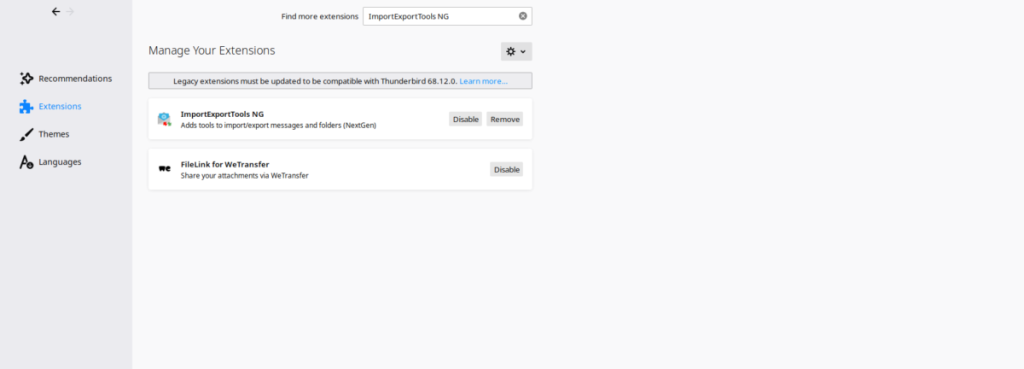
Na stronie ImportExportTools NG kliknij przycisk „Dodaj do Thunderbirda”, aby dodać rozszerzenie do swojego klienta poczty e-mail. Następnie uruchom ponownie Thunderbirda, aby zakończyć proces instalacji.
Importowanie do Thunderbirda
Aby zaimportować wiadomość e-mail wyeksportowaną z Evolution jako plik Mbox, postępuj zgodnie z instrukcjami krok po kroku poniżej.
Krok 1: Otwórz Thunderbirda i wybierz swoje konto e-mail w aplikacji za pomocą myszy. Następnie kliknij prawym przyciskiem myszy folder skrzynki odbiorczej, aby wyświetlić menu prawego przycisku myszy.
Krok 2: Przejrzyj menu prawego przycisku myszy, poszukaj w menu ImportExportTools NG i wybierz je myszą. Następnie poszukaj opcji „importuj mbox” i wybierz ją myszą, aby wyświetlić narzędzie do importowania.
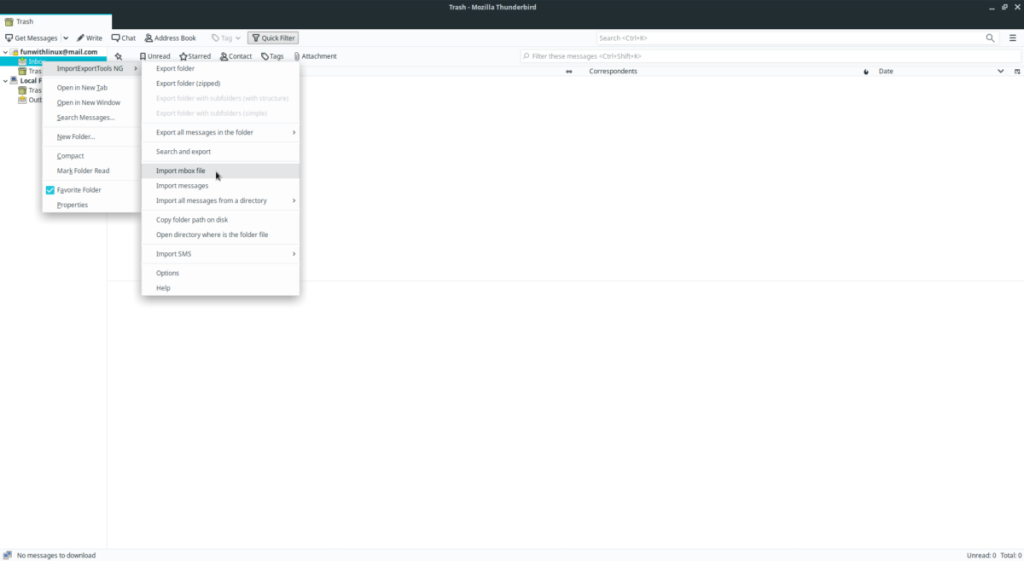
Krok 3: W menu importu znajdź „Importuj bezpośrednio jeden lub więcej plików mbox” i kliknij przycisk „OK”, aby kontynuować.
Krok 4: Korzystając z wyskakującego okna menedżera plików, wyszukaj wyeksportowany plik poczty Evolution mbox na swoim komputerze. Następnie wybierz „Otwórz”, aby go zaimportować.
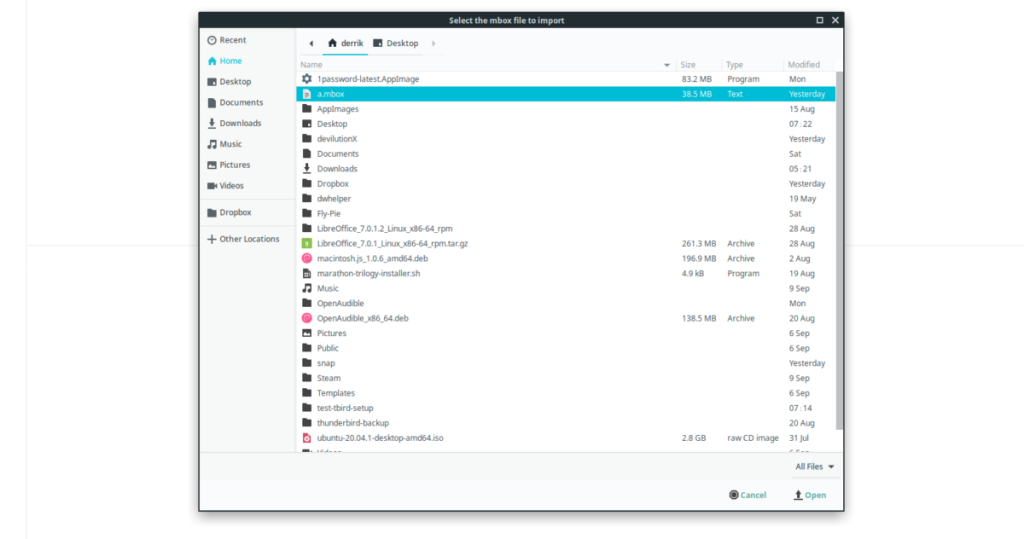
Po dodaniu pliku mbox do klienta poczty Thunderbird zobaczysz stare wyeksportowane wiadomości e-mail. Powtórz kroki 1-4, aby dodać wszystkie pliki mbox, jeśli masz zapisany więcej niż jeden plik.
BlackArch Linux to dystrybucja bezpieczeństwa i testów penetracyjnych oparta na Arch Linux. Zainstaluj BlackArch Linux w swoim systemie.
Foxit Reader to bezpłatne oprogramowanie PDF dla systemów Linux, Mac i Windows. Jest to oprogramowanie typu open source. Dowiedz się, jak zainstalować go w systemie Linux.
VR Chat to towarzyska interaktywna gra wideo na PC. Działa zarówno w trybie stacjonarnym, jak i w trybie gogli VR. W grze użytkownicy mogą odkrywać stworzone przez użytkowników
Teraz można grać w trybie jednoosobowym Grand Theft Auto 5, a także w komponent GTA: Online w systemie Linux, dzięki Valves Steam Play i Proton
Netstat to narzędzie Linux, którego administratorzy systemu używają do analizy statystyk sieci. Przydaje się, gdy próbujesz dokładniej przyjrzeć się swojemu Linuksowi
Microsoft Flight Simulator to gra wideo symulatora samolotów na konsolę Xbox, a także Microsoft Windows. Zobacz jak uruchomić ją w systemie Linux.
Jak naprawić uszkodzony ekran logowania do Gnome w systemie Linux?
Linux to system operacyjny typu open source. Dowiedz się, jak łatwo zainstalować podstawowe czcionki Microsoft na różnych dystrybucjach Linux.
Cherry Tree to hierarchiczna aplikacja do robienia notatek dla systemów Linux i Windows. Ma wiele doskonałych funkcji, takich jak bogata edycja tekstu i składnia.
Masz dokumenty na serwerze FTP, które chcesz otworzyć w Libre Office? Kliknij tutaj, aby dowiedzieć się, jak to zrobić bez potrzeby pobierania plików lokalnie!








